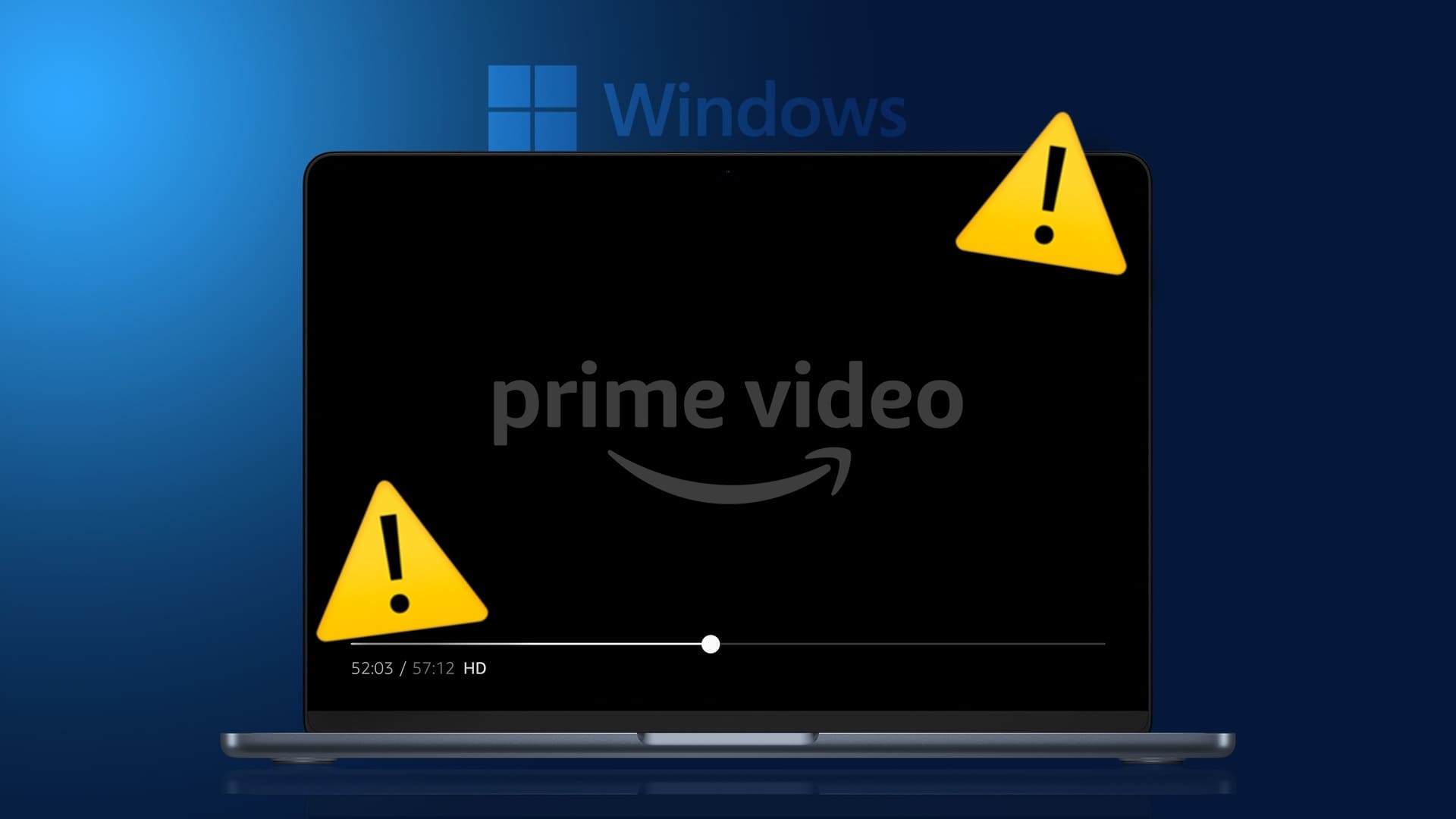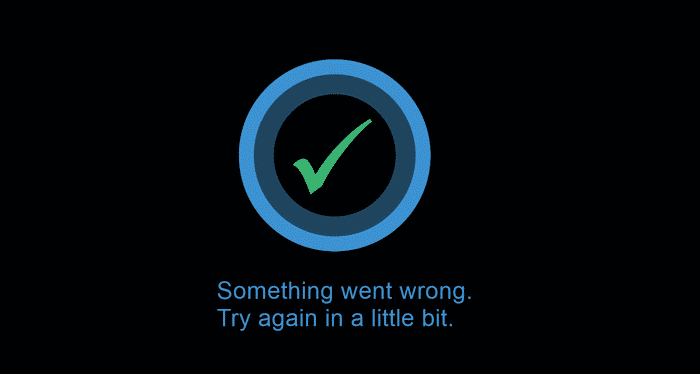Når du forsøger at opdatere en af de ventende komponenter, der er angivet på din Windows 11-computer, kan du støde på installationsfejlen 0x8007012a. Selvom du klikker på knappen "Prøv igen", forsvinder fejlen ikke, medmindre du følger en af fejlfindingsmetoderne. Da mange brugere har rapporteret fejlen 0x8007012a under installation af en Windows-opdatering, har denne vejledning til formål at rette installationsfejlen 0x8007012a i Windows Update med effektive fejlfindingsmetoder. Så læs videre.

Sådan rettes installationsfejl 0x8007012a i Windows Update
Windows 11 er Microsofts mest avancerede udgivelse, der er pakket med en masse spændende nye funktioner. Specifikt ser den godt ud, har rene søgemuligheder i menuen og muligheden for at downloade og bruge Android-apps på din Windows 11-pc. På grund af dens sårbare fase har den dog nogle fejl, hvoraf den værste forhindrer dig i at opdatere de komponenter, der er installeret på din pc. Du kan støde på dette problem på grund af nogle af de årsager, der er nævnt nedenfor.
- Systemfejl
- Netværksproblemer
- Eksterne perifere fejl
- Antivirusindgriben
- Ødelagte systemfiler
- Ugyldige registreringsposter
Her har vi skitseret fejlfindingsmetoder til at rette den førnævnte fejl. Metoderne er arrangeret fra simple til avancerede og effektive trin, så du kan opnå hurtigere resultater. Følg dem i samme rækkefølge som vist nedenfor.
Metode 1: Opret forbindelse til et passende netværk
Når din internetforbindelse ikke er optimal, falder den ofte. Dette er den mest åbenlyse årsag til installationsfejl 0x8007012a. Først bør du udføre en hastighedstest For at finde ud af din nuværende netværkshastighed, følg nogle grundlæggende tips nedenfor for at forbedre din internetforbindelse.
- Udskiftning af defekte kabler: Hvis du bruger et gammelt, beskadiget eller upålideligt kabel, vil din internetforbindelse blive ved med at afbryde forbindelsen til din enhed. Selv hvis din internethastighed er meget høj, vil du ikke få kontinuerlig service, hvis ledningerne går i stykker. Der er to kabler, der er ansvarlige for din internetforbindelse. Det ene forbinder dit modem til din router, og det andet forbinder dit modem til stikkontakten. Hvis der er et problem med nogen del af kablet, vil din forbindelse ikke være i orden. Sørg for, at kablerne ikke er beskadigede, og hvis de ikke er i god stand, skal du udskifte dem med nye.
- Tjek dit internetmodem: Hvis dit modem ikke opretter korrekt forbindelse til din internetudbyder (ISP), er der stor sandsynlighed for, at du kan støde på dette problem. Når du køber et modem, skal det godkendes af din internetudbyder (ISP). Der er dog flere kritiske kompatibilitetsproblemer, indtil det er godkendt. Derfor bør du søge hjælp fra din internetudbyder for at muliggøre korrekt kommunikation. Næste gang du støder på dette problem, kan du prøve at kontrollere dit modems forbindelse og genoprette forbindelsen, hvis den er deaktiveret.
- Skift til en hurtigere internetpakke: Du kan også vælge en ny hurtigere internetpakke og købe den hos din netværksudbyder.
Metode 2: Genstart din computer
Før du prøver de resterende metoder, anbefales det at genstarte computeren. I de fleste tilfælde vil en simpel genstart løse problemet uden kompliceret planlægning. Prøv derfor at genstarte computeren ved hjælp af nedenstående trin og se, om du støder på problemet igen. Alternativt kan du lukke systemet helt ned ved hjælp af strømstyringsindstillingerne og derefter genstarte det.
1. Gå til Startmenu.
2. Vælg nu Energisymbol.
Varsel: I Windows 10 er strømikonet placeret nederst. I Windows 8 er strømikonet placeret øverst.
3. Der vises flere muligheder, såsom: Slumretilstand, nedlukning og genstartHer skal du klikke på Genstart.
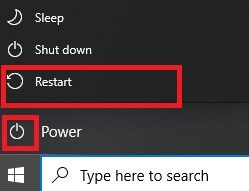
Metode 3: Udfør en ren opstart
Problemer relateret til installationsfejlen 0x8007012a i Windows Update kan løses ved at udføre en ren opstart af alle vigtige tjenester og filer på dit Windows 10-system. Sørg for, at du er logget ind som administrator for at udføre en ren opstart af Windows. Læs vores vejledning til at udføre en ren opstart. Rengør støvle I Windows 10.
Metode 4: Fjern USB-enheder og disk
Hvis du har dvd'er, cd'er eller USB-enheder tilsluttet din computer, skal du frakoble dem og genstarte computeren. Det anbefales, at du fjerner eksterne enheder meget forsigtigt for at undgå datatab.
1. Vælg ikonet Fjern hardware og skub medier ud sikkert I proceslinjen, som vist.
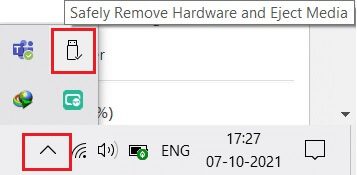
2. Højreklik på kode og vælg Udgang <enhedsnavn>Her fjerner vi USB-enheden med navnet Cruzer Blade.
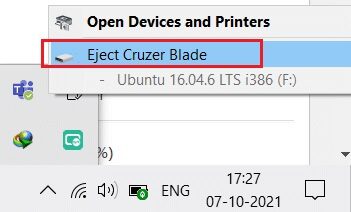
3. Gør på samme mådeFjern alle eksterne enheder Sikker fra systemet
4. Endelig Genstart din computer Og tjek om problemet er løst.
Metode 5: Kør fejlfindingsprogrammet til Windows Update
Kørsel af Windows Update-fejlfindingsværktøjet vil løse eventuelle problemer med opdateringstjenesten. Følg disse trin for at køre Windows Update-fejlfindingsværktøjet.
1. Tryk på Windows-tast + I Samtidig med at løbe Indstillinger.
2. Klik på Opdaterings- og sikkerhedsboks , som vist.
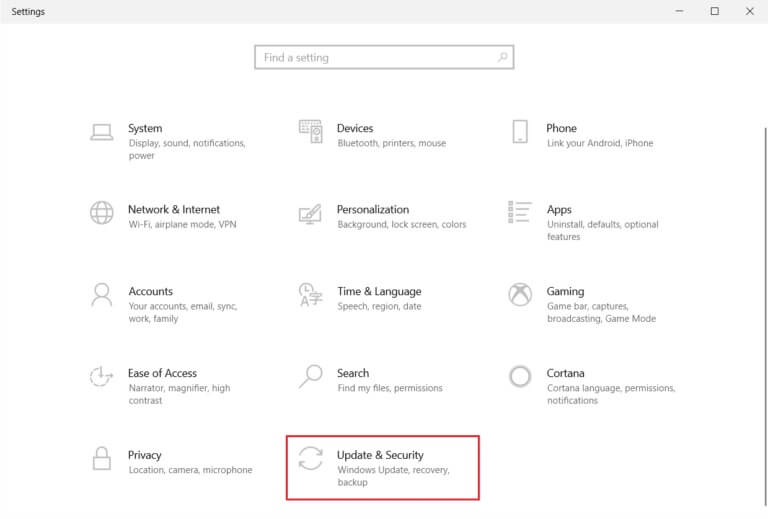
3. Gå til listen Fejlfinding i højre rude.
4. Vælg Fejlfinding af Windows Update og klik på knappen Kør fejlfindingsværktøjet beskrevet nedenfor.
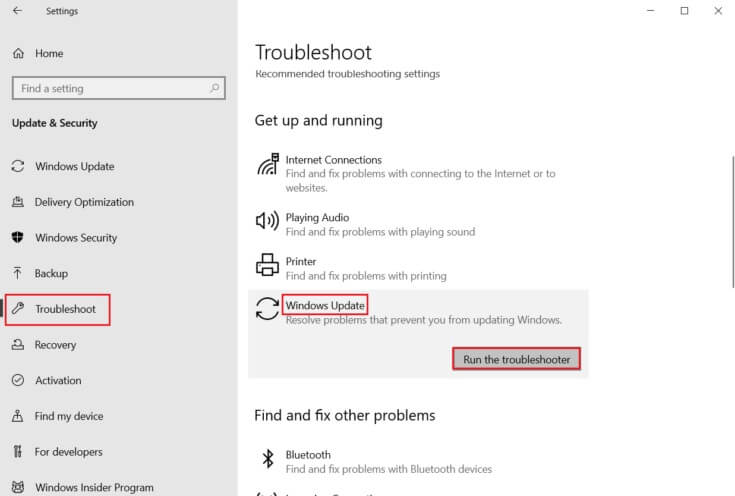
5. Vent på, at det er færdigt. Fejlfinding Ved at opdage og løse problemet. Når processen er færdig, Genstart din computer.
Metode 6: Nulstil Winsock-kataloget
Winsock-kataloget er en grænseflade til kommunikation mellem Windows-netværksprogrammer og netværkstjenester. Nulstilling af denne grænseflade vil hjælpe med at løse problemet. Følg nedenstående trin for at nulstille Winsock-kataloget.
1. Tryk på Windows-taster , Og skriv Kommandoprompt , og klik på Kør som administrator.
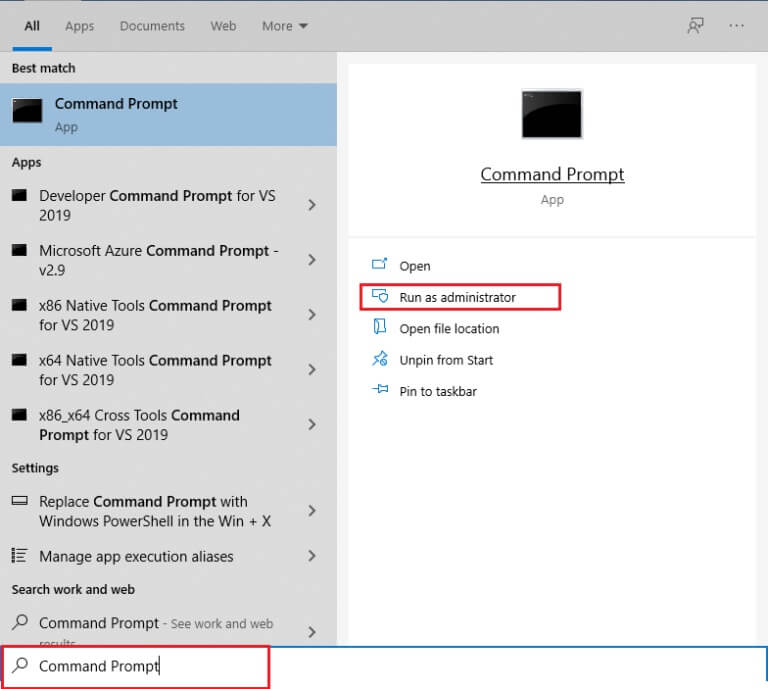
2. Skriv kommandoen netsh winsock reset og tryk på Enter.
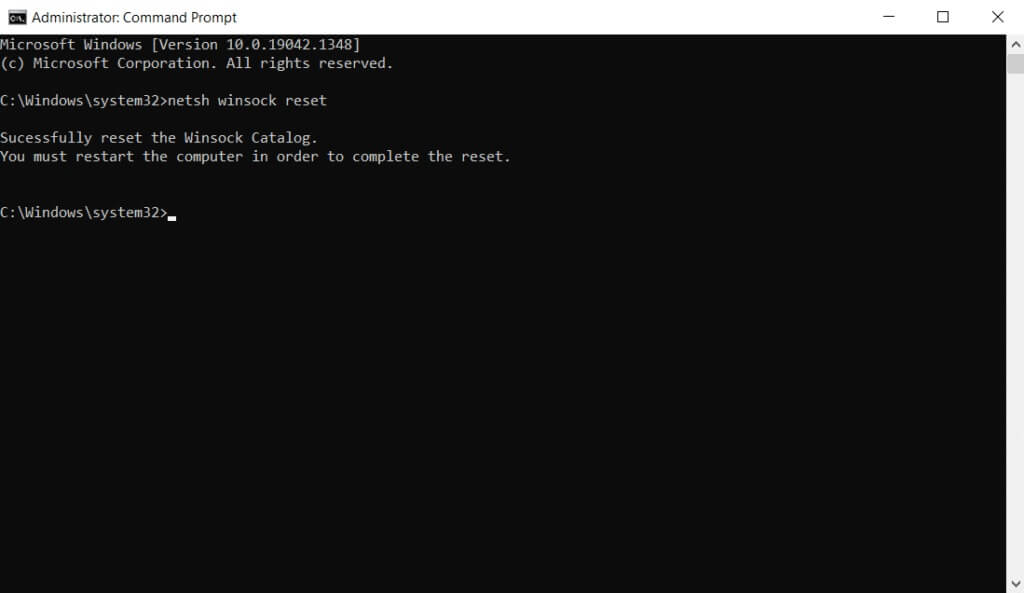
3. Genstart din computer Når processen er færdig.
Metode 7: Nulstil opdateringskomponenter
Nettoresultaterne af denne metode omfatter:
- Genstart BITS, MSI Installer, Cryptographic og Windows Update Services.
- Omdøb mapperne SoftwareDistribution og Catroot2.
Disse to effekter vil løse den Windows 11-opdatering, der sidder fast i dette problem, og følg instruktionerne nedenfor for at gøre det samme.
1. Tænd Kommandoprompt som administrator.
2. Nu, Skriv følgende kommandoer én efter én: og tryk på Indtast Efter hver ordre.
net stop wuauserv net stop cryptSvc net stop bits net stop msiserver ren C: \ Windows \ SoftwareDistribution SoftwareDistribution.old ren C: \ Windows \ System32 \ catroot2 Catroot2.old net start wuauserv net start cryptSvc netto start bits net start msiserver
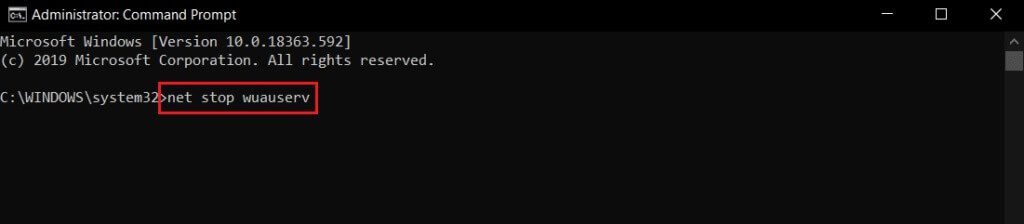
Vent på, at kommandoerne udføres, og kontroller, om installationsfejlen 0x8007012a er rettet på dit system.
Metode 8: Skift DNS-adressen
Mange brugere har rapporteret, at installationsfejl 0x8007012a kan rettes ved at ændre den DNS-adresse, som din internetudbyder har angivet. Du kan bruge en Google DNS-adresse til at løse problemet, og her er nogle instruktioner til at ændre din computers DNS-adresse.
1. Tryk på Windows -nøgle , Og skriv kontrolpanel og klik på at åbne.
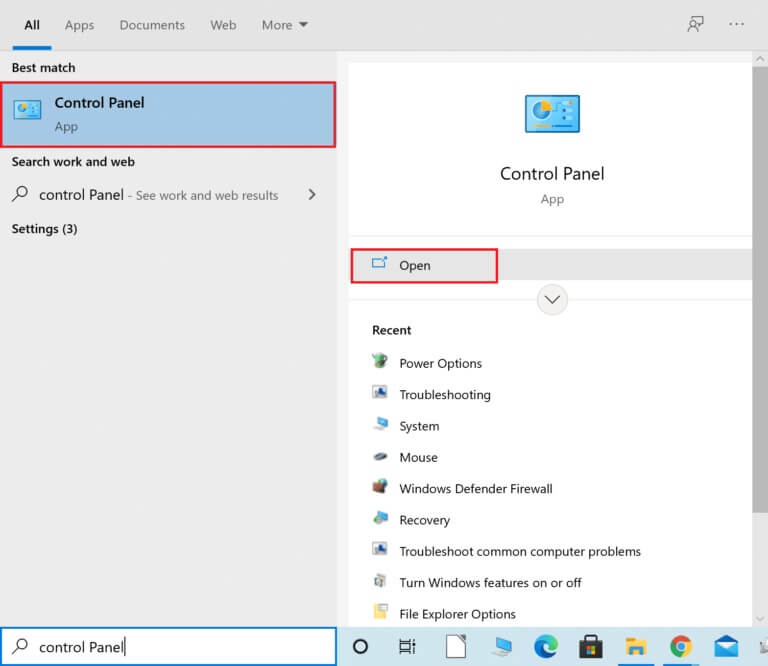
2. Bet-Tag-I-N Vis efter:> Store ikoner og klik på Netværks-og delingscenter fra listen.
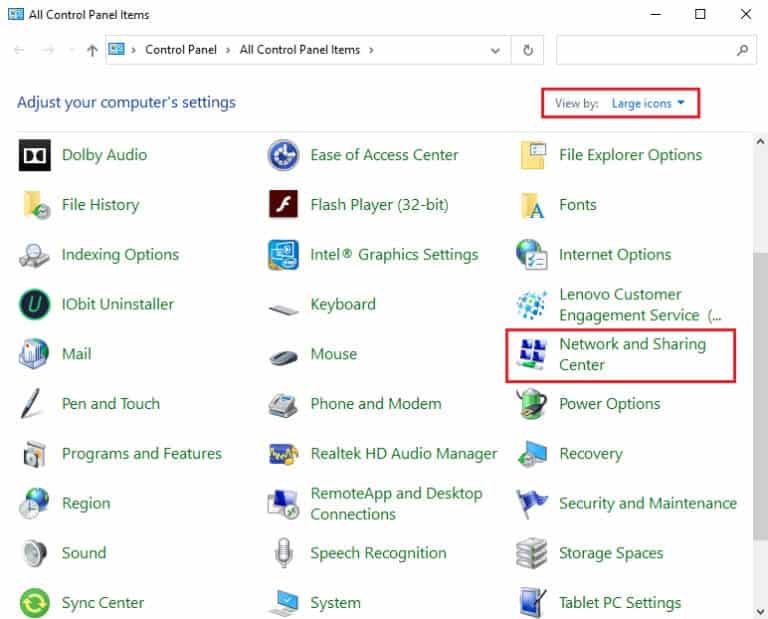
3. Klik derefter på hyperlinket "Skift adapterindstillinger" i højre rude.
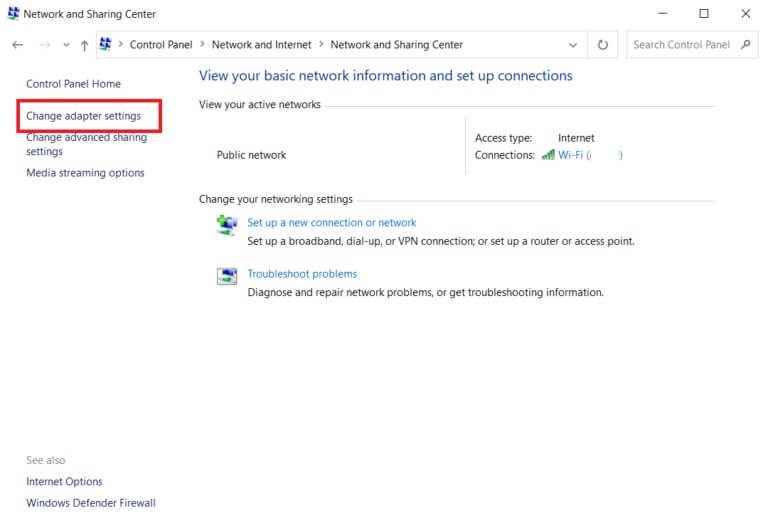
4. Højreklik på Nuværende netværksforbindelse (f.eks. Wi-Fi) og vælg Ejendomme , som vist.
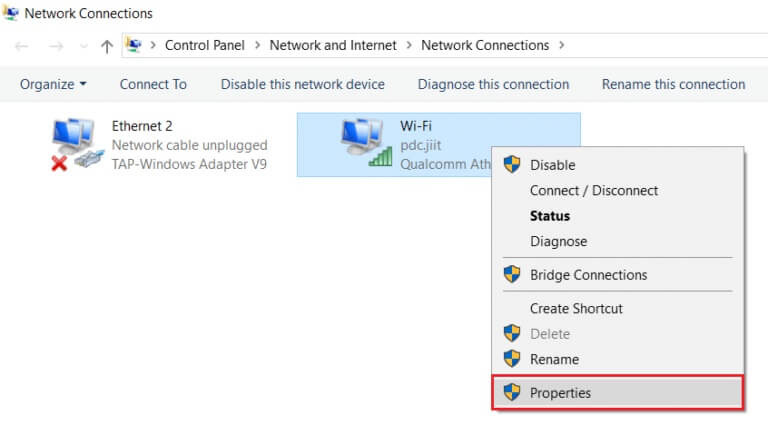
5: I denne forbindelse anvendes følgende elementer: Menu, Vælg Internet Protocol Version 4 (TCP/IPv4) websted og klik på den.
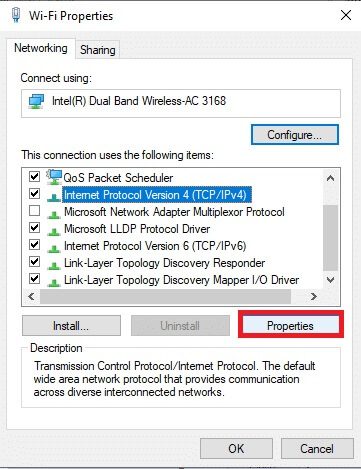
6. Klik på knappen "Egenskaber" , som vist ovenfor.
7. Vælg her muligheden Brug følgende DNS -serveradresserOg indtast følgende:
- Foretrukken DNS-server: 8.8.8.8
- Alternativ DNS-server: 8.8.4.4
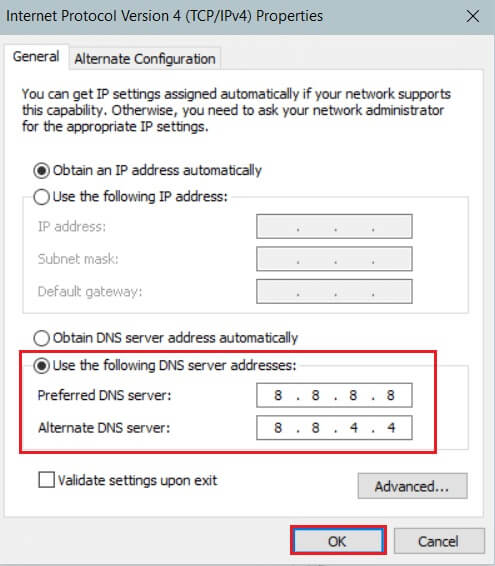
8. Klik på "OKAY" for at gemme ændringerne.
Metode 9: Deaktiver proxyservere
Mange problemer med netværksforbindelsen kan forårsage fejlen 0x8007012a, og du kan rette dem ved at nulstille dine lokale netværksindstillinger, som vist nedenfor.
1. Åbn kontrolpanel fra listen Windows-søgning.
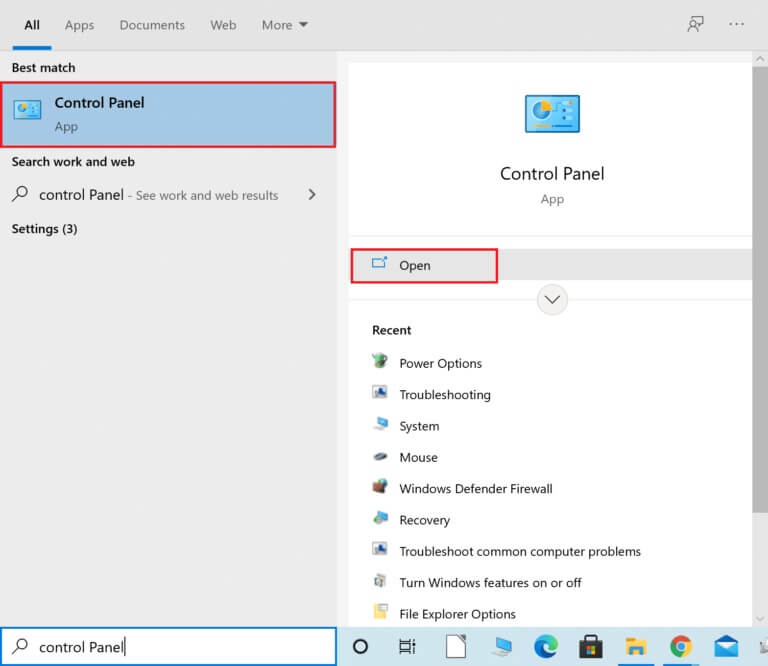
2. Indstil nu indstillingen Vis efter kategori.
3. Vælg Netværk og internetindstillinger.
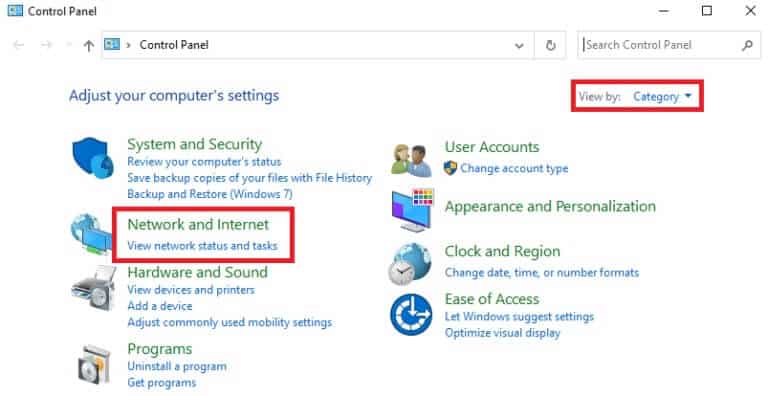
4. Klik her "Internet muligheder" Som vist nedenfor.
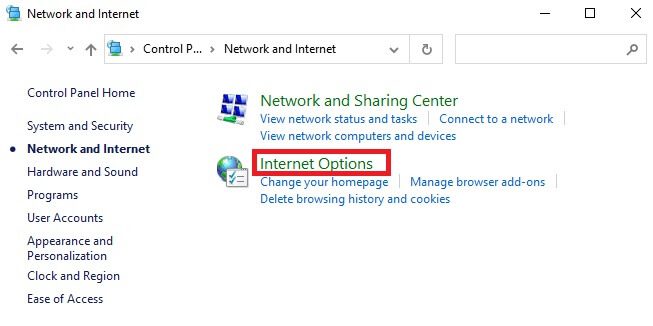
5. Nu, i vinduet Internet-ejendomme , skift til fanen Forbindelser.
6. Vælg LAN-indstillinger , Som vist nedenfor.
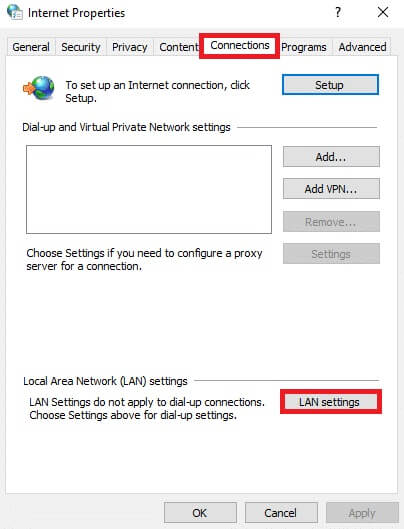
7. Markér feltet her. Registrer automatisk indstillinger Sørg for at Fjern markeringen i feltet Brug en proxyserver til LAN'et. din.
Varsel: Du kan aktivere indstillingen igen, når du har brug for den.
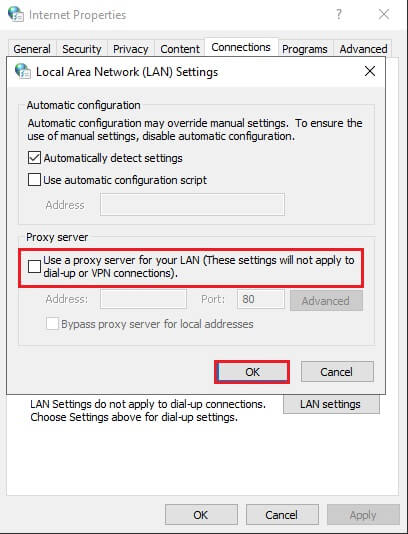
8. Tryk til sidst på "OKAY" For at gemme ændringerne og bekræfte, at problemet er løst.
Metode 10: Aktivér den intelligente overførselstjeneste i baggrunden
For at løse dette problem skal du kontrollere, at alle vigtige tjenester som BITS (Background Intelligent Transfer Service) kører. Sådan gør du.
1. Tænd Kør dialogboksen ved at trykke på Windows + R-tasterne På samme tid.
2. Indtast services.msc og tryk på Enter-tasten.
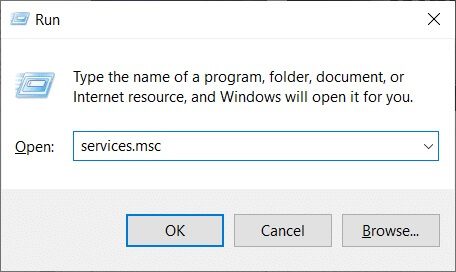
3. Højreklik på Background Intelligent Transfer Service i venstre rude, og vælg Ejendomme , som vist.
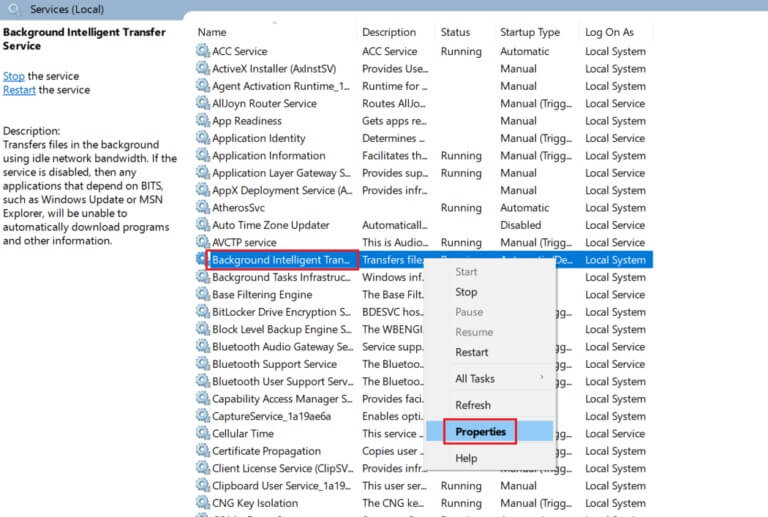
4. Inden for fanen "generel" , Find "automatisk" Fra rullemenuen med titlen "Opstartstype".
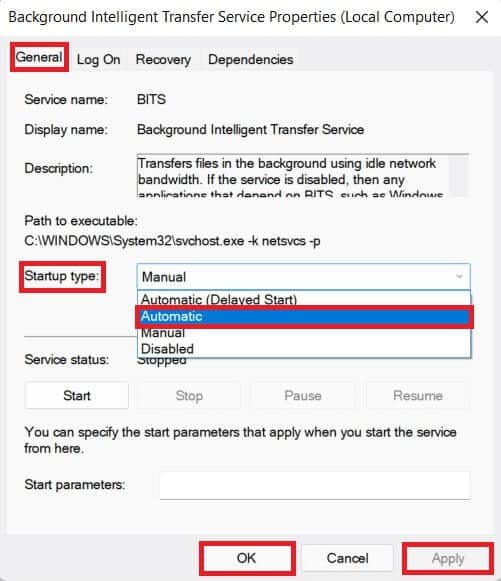
5. Klik på Anvend > OK For at gemme disse ændringer.
Metode 11: Genstart Windows Update-tjenesten
Nogle gange kan du rette installationsfejl 0x8007012a ved manuelt at genstarte Windows Update-tjenesten. Følg derefter instruktionerne nedenfor for at gøre det.
1. Åbn Kør dialog Og skriv services.msc , og tryk på Indtast nøgle For at starte et vindue Tjenester.
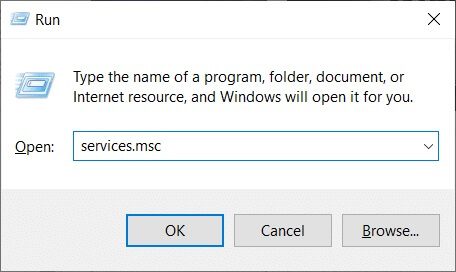
2. Rul nu ned på skærmen, og højreklik på Windows Update.
Varsel: Hvis den aktuelle status ikke er aktiv, kan du springe nedenstående trin over.
3. Klik her "slukker" Hvis den aktuelle status viser Kører.
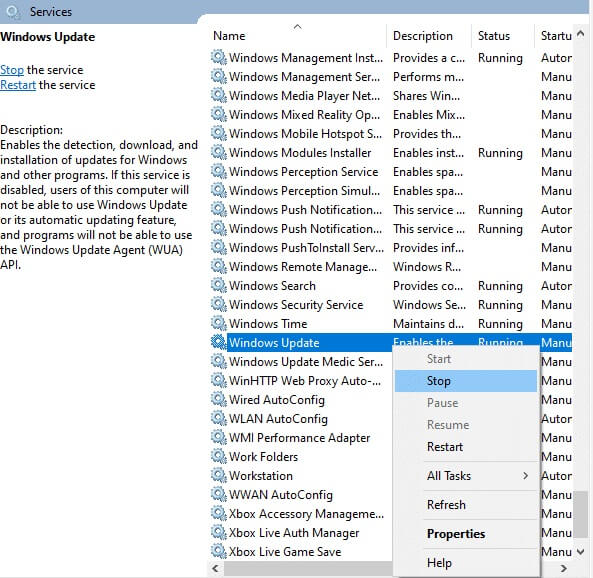
4. Du vil modtage meddelelsen "Windows forsøger at stoppe følgende tjeneste på den lokale computer..." Vent, indtil meddelelsen er færdig. Dette vil tage cirka 3 til 5 sekunder.
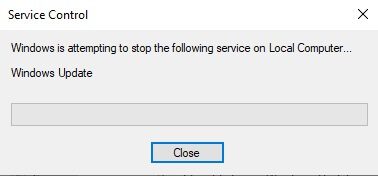
5. Åbn nu File Explorer ved at klikke Windows + E-tasterne Gå sammen videre til næste spor.
C: \ Windows \ Software \ Datastore
6. Vælg her Alle filer og mapper ved at trykke på Ctrl + A-tasterne Sammen og højreklik på tomt rum.
7. Vælg derefter indstillingen slette Sådan fjerner du alle filer og mapper fra DataStore-websted.
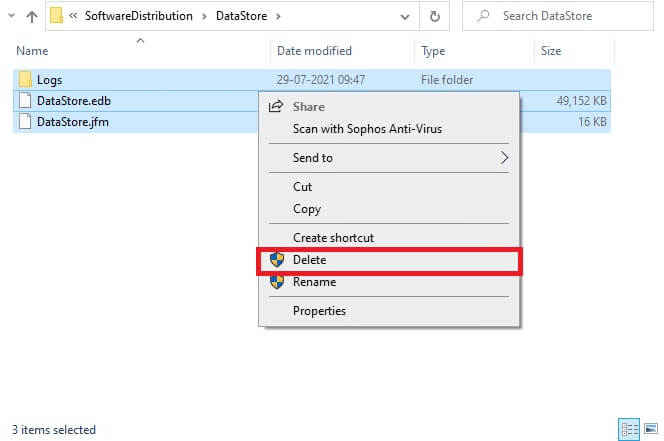
8. Gå nu til Specifik sti Og slet Alle eksisterende filer På downloadsiden som nævnt i de foregående trin.
C: \ Windows \ SoftwareDistribution \ Download
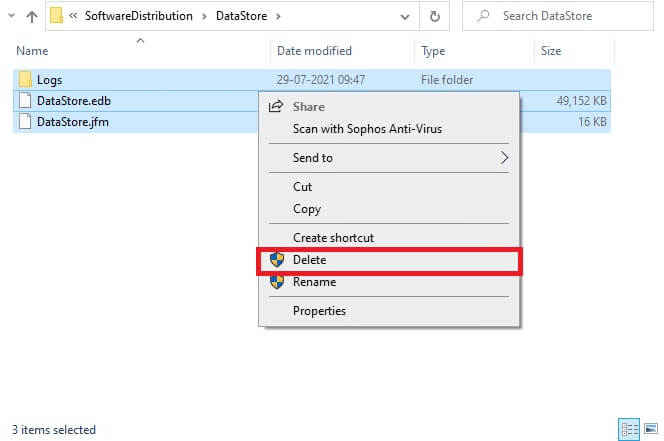
9. Gå nu tilbage til vinduet. Tjenester Højreklik på Windows Update.
10. Vælg her muligheden Start Som vist på billedet nedenfor.
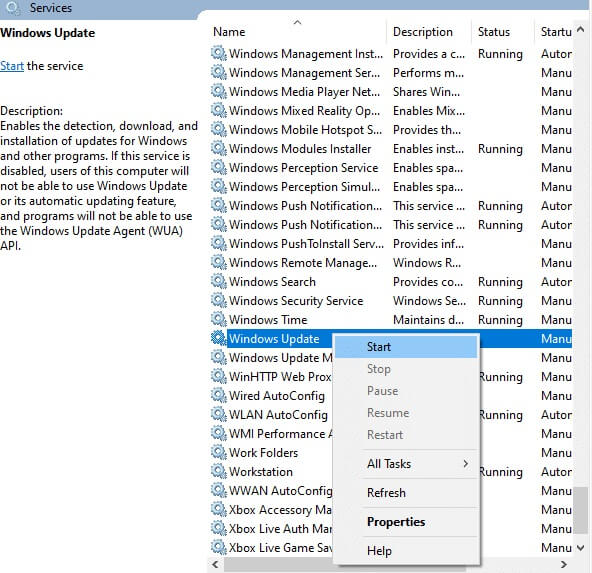
11. Du vil modtage en hurtig besked: Windows forsøger at starte følgende tjeneste på den lokale computer ... Vent i 3 til 5 sekunder, og luk vinduet Tjenester.
Kontroller, om problemet er løst på dit system.
Metode 12: Kør systemfilkontrol og DISM
Windows 10-brugere kan automatisk scanne og reparere systemfiler ved at køre Systemfilkontrol. Derudover er det et indbygget værktøj, der giver brugerne mulighed for at slette filer og løse dette problem. Følg nedenstående trin for at gøre det.
1. Tryk på Windows -nøgle , Og skriv Kommandoprompt og klik på Kør som administrator.
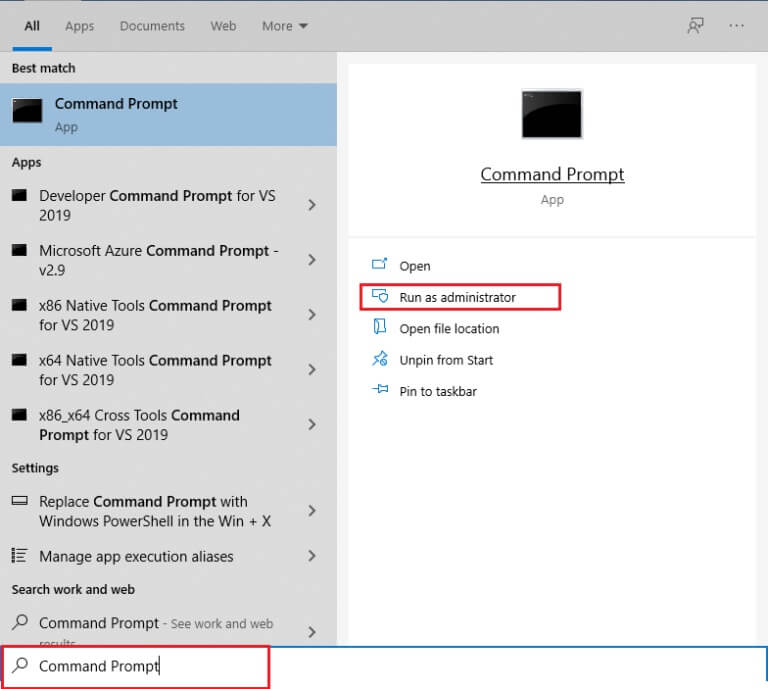
2. Klik på "Ja" i prompt Brugerkontokontrol.
3. Indtast chkdsk C: /f /r /x kommando og tryk på Indtast nøgle.

4. Hvis du bliver bedt om at sende en besked, Chkdsk kan ikke køres... Volumen... er i brug. , skriv derefter Y og tryk på Indtast nøgle.
5. Skriv igen Kommando: sfc /scannow og tryk på Indtast nøgle at tænde Systemfilkontrol.
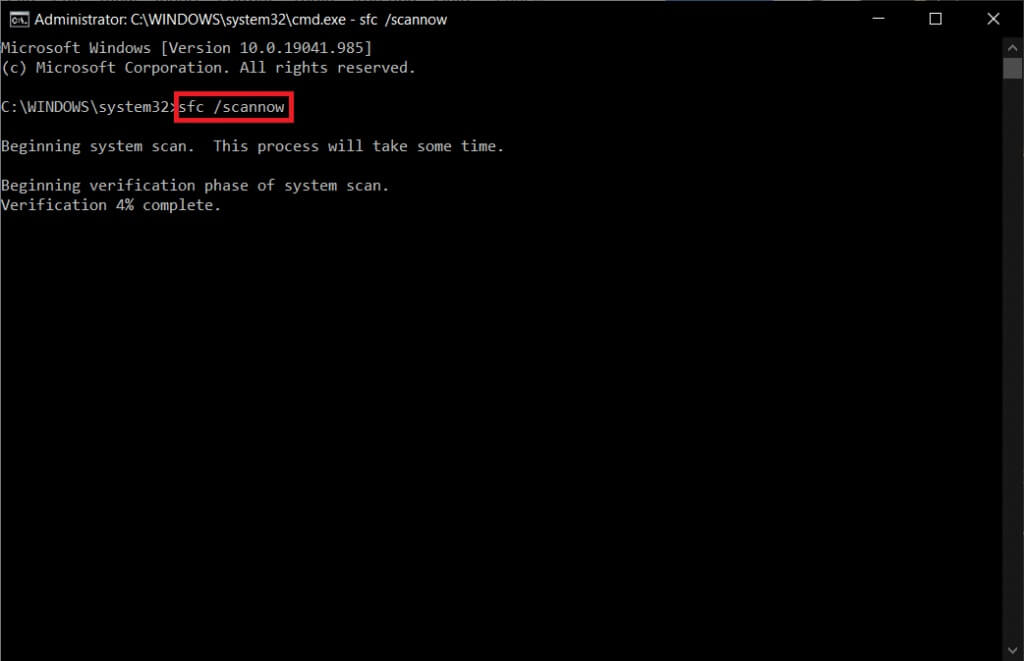
Varsel: Systemscanningen starter og tager to minutter at fuldføre. I mellemtiden kan du fortsætte med at udføre andre aktiviteter, men pas på ikke at lukke vinduet ved et uheld.
Når scanningen er færdig, vises en af disse meddelelser:
- Windows Resource Protection fandt ingen integritetsbrud.
- Windows Resource Protection kunne ikke udføre den anmodede handling.
- Windows Resource Protection fandt og reparerede beskadigede filer.
- Windows Resource Protection fandt beskadigede filer, men kunne ikke reparere nogle af dem.
6. Når scanningen er færdig, Genstart din computer.
7. Kør igen kommandoprompten som administrator og udfør de givne kommandoer en efter en:
dism.exe /Online /oprydningsbillede /scanhealth dism.exe /Online /oprydningsbillede /gendannelseshelbred dism.exe /Online /oprydningsbillede /startkomponentoprydning
Varsel: Du skal have en fungerende internetforbindelse for at udføre DISM-kommandoer korrekt.
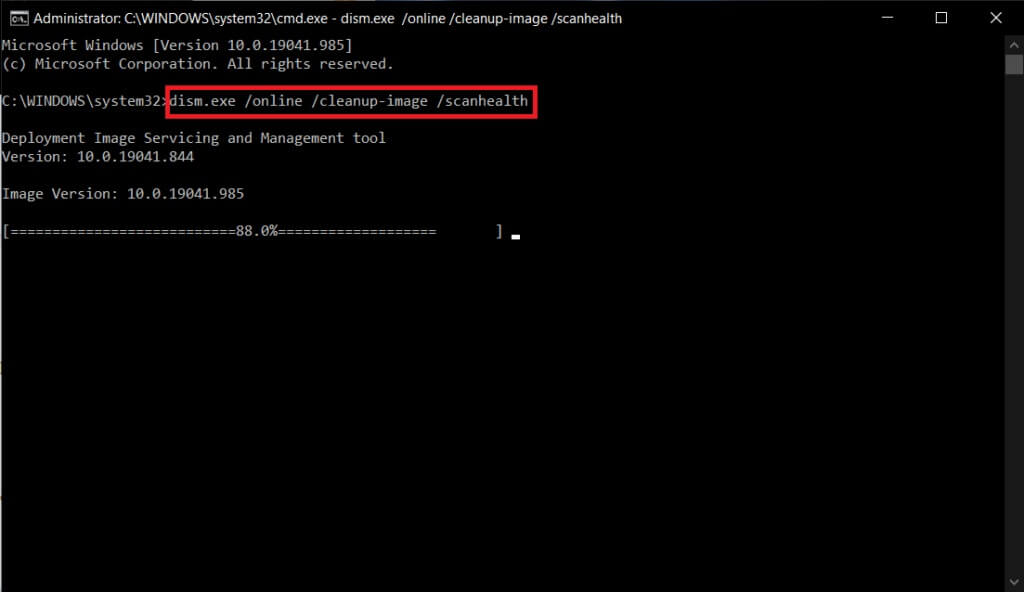
Metode 13: Kør en malwarescanning
Antimalwareprogrammer kan hjælpe dig med at bekæmpe malware. De scanner og beskytter dog rutinemæssigt dit system. For at undgå dette problem skal du køre en antivirusscanning af dit system og kontrollere, om installationsfejlen 0x8007012a i Windows-opdateringen er løst. Følg derefter nedenstående trin for at gøre det.
1. Tryk på Windows-tast + I Samtidig med at løbe Indstillinger.
2. Klik her Opdatering og sikkerhedsindstillinger Som vist.
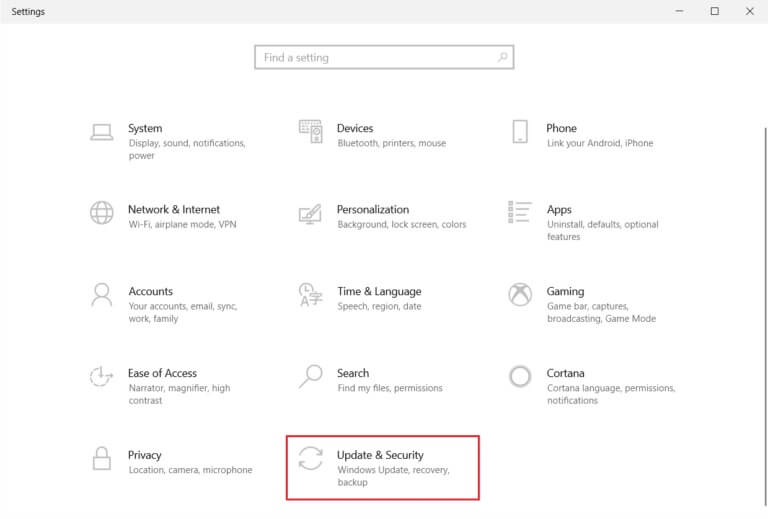
3. Gå til Windows sikkerhed i højre rude.
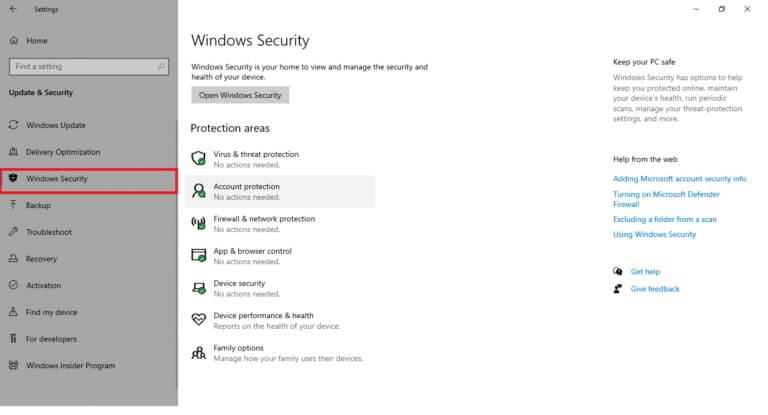
4. Klik på Indstilling Virus- og trusselsbeskyttelse i højre rude.
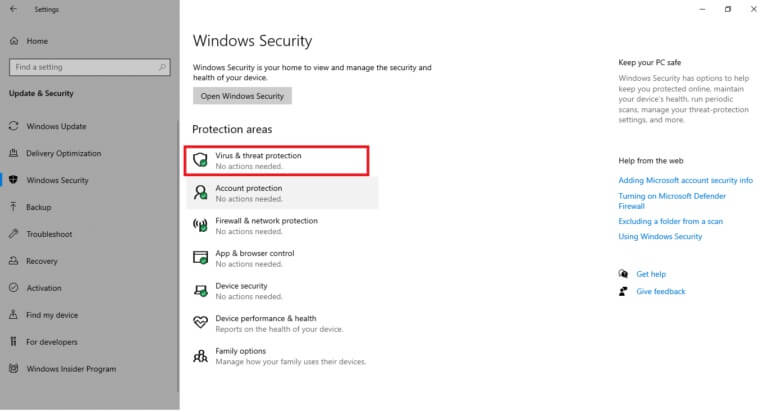
5. Klik på Knappen Hurtig scanning For at scanne efter malware.
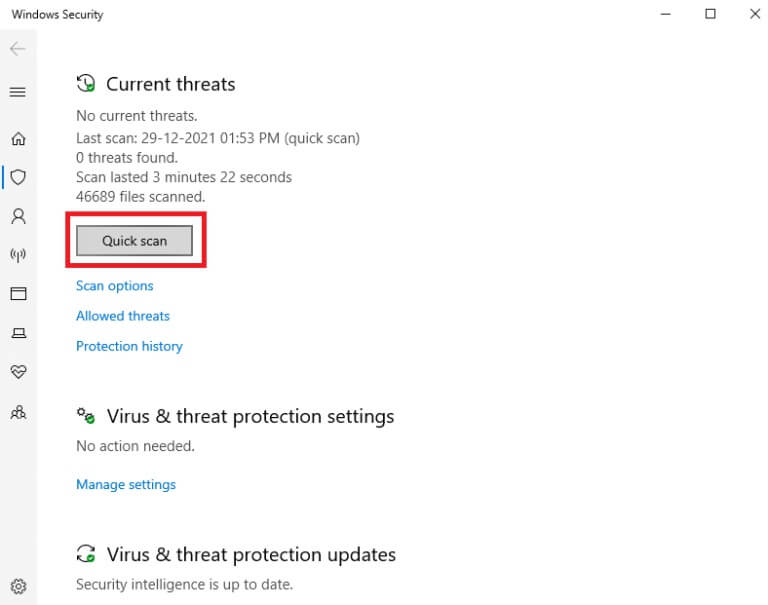
6A. Når inspektionen er afsluttet, vil du være Se alle trusler. Ankør fuk Start processen Blandt de nuværende trusler.
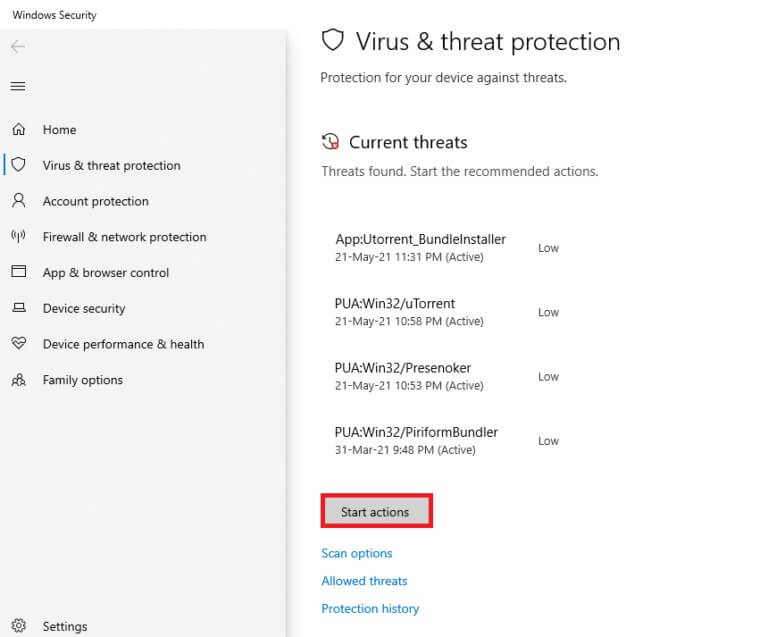
6b. Hvis der ikke er nogen trussel på din enhed, viser enheden en advarsel om ingen aktuelle trusler.
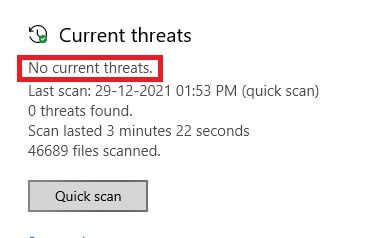
Metode 14: Download opdateringer manuelt
Hvis du har bekræftet, at din computer er fri for beskadigede filer og malware, og at alle vigtige tjenester kører, men stadig oplever den samme fejl, kan du manuelt downloade opdateringerne som beskrevet nedenfor. Før du gør det, skal du finde KB-nummeret på den computer, der oplevede installationsfejlen 0x8007012a til Windows Update. Følg nedenstående trin for at downloade opdateringerne manuelt.
1. Tryk på Windows-tast + I Sammen om at åbne Indstillinger I dit system.
2. Vælg nu Opdatering og sikkerhed.
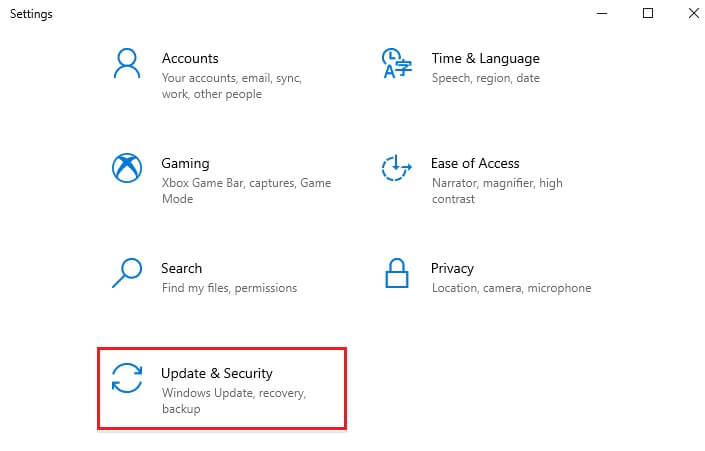
3. Klik nu på indstillingen Se opdateringshistorik , Som vist nedenfor.
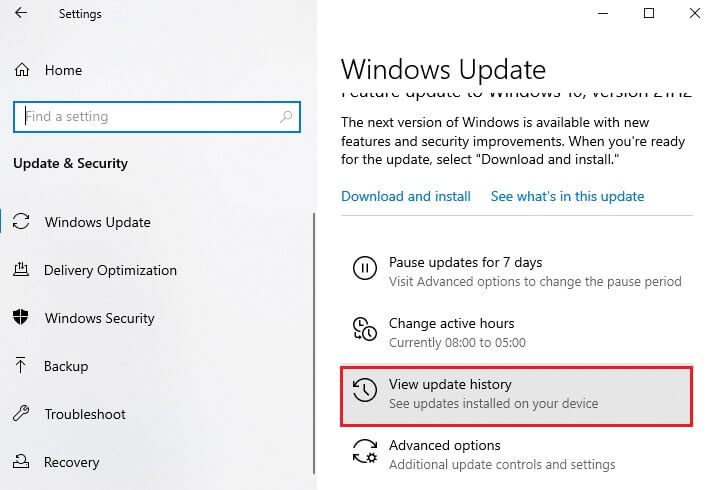
4. Skriv tallet ned på listen. Kommentarvidensbase Skal downloades på grund af fejlmeddelelse.
5. Indtast vidensbasens nummer i søgefeltet her. Microsoft Update-kataloget .
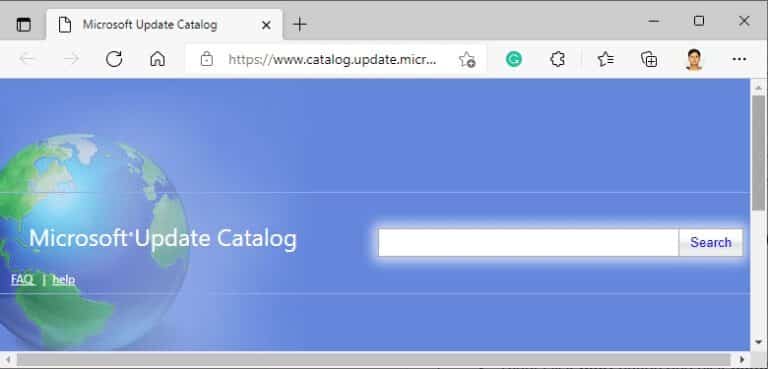
6. Følg instruktionerne på skærmen for manuelt at downloade og installere opdateringen.
Vi håber, at denne vejledning var nyttig, og at du var i stand til at rette installationsfejlen 0x8007012a i Windows Update. Fortæl os, hvilken metode der fungerede bedst for dig. Hvis du har spørgsmål eller forslag til denne artikel, er du velkommen til at efterlade dem i kommentarfeltet.